MakeMKVはブルーレイ/DVDディスクをMKV動画ファイルに変換できるリッピングソフトウェアで、Blu-rayディスクのAACSおよびBD+プロテクトを処理でき、ベータ期間中にすべての機能が無料なので、人気が高いです。でも、 MakeMKVはエラーでリッピングできない口コミも少なくなさそうです。本文では、MakeMKVの使い方および MakeMKVエラーでリッピングできないときの対処法をご紹介いたしましょう。
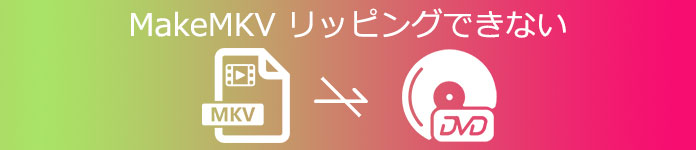
MakeMKV リッピングできない
MakeMKV Beta版は30日間無料で利用できる評価版です。下記では、MakeMKV Betaのダウンロードからはじめ、MakeMKVの使い方をご紹介いたします。
http://www.makemkv.com/にアクセスして、「Download」をクリックして、ダウンロードページを開いて、自分が使用するOSに応じて、MakeMKVをダウンロードします。そして、ダウンロードした.exeファイルをダブルクリックして、画面に沿ってインストールします。
MakeMKVを起動して、ツールバーにある「view」ボタン>「Preference」>「Language」>「日本語」の順に選択して、MakeMKVを日本語化にします。そして、MakeMKVを閉じて再度起動すれば、日本語表記になります。
お使いのパソコンの光学ドライブにリッピングしたいDVD/Blu-rayディスクを挿入すると、MakeMKVは自動的にディスクを読み込めます。そして、シェアウェア機能の表示メッセージが出てくると、「Yes」を押して、ファイルの分析が始まります。分析が終わったら、リッピングしたいタイトルを指定して、出力フォルダーを選択して、右の「Make MKV」ボタンをクリックすることでMakeMKVでブルーレイ/DVDをリッピングできます。
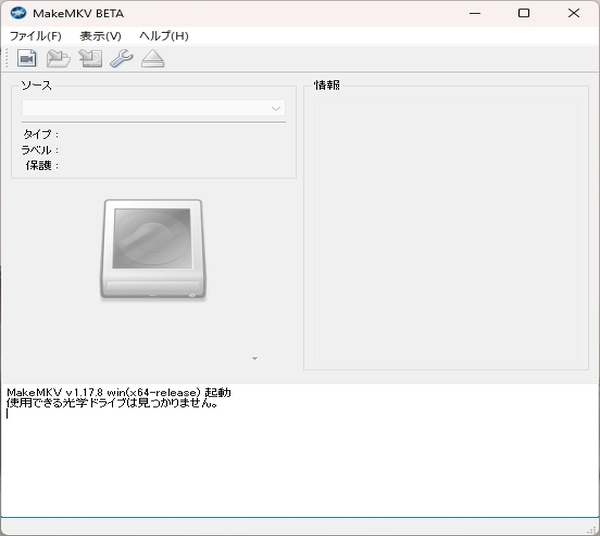
MakeMKVでBlu-rayをリッピング
MakeMKV評価版のbeta版は30日間無料で使用できます。その評価版の期限が切れたら、試用期間を延長できます。具体的に、MakeMKV公式サイトの「アナウンスページ」にアクセスして、「MakeMKV is free while in beta」をクリックして、「Code」のところにある文字列をコピーしておいて、MakeMKVを起動して、「ヘルプ」>「公認」の順でクリックして、コピーしたコードをペーストします。これで、MakeMKVの公認コードで公認できれば、試用期間が30日間延長されます。
MakeMKVでBlu-rayやDVDをリッピングする時、音声がでないとか、リッピングが失敗してしまうとかのエラーができ、リッピングができないと、困らせますね。下記では、MakeMKVリッピングの代りとなるソフトウェアをご紹介いたしましょう。
AnyMP4 ブルーレイリッピングはブルーレイ/DVDディスク、フォルダをMP4、AVI、MOV、WMV、MKV、MTS、MP3、WAV、WMAなどの動画、音声形式にリッピングできますので、MakeMKVリッピングの代りとしてご紹介いたします。
このMakeMKV代りでは、Blu-ray/DVDのリッピング機能だけでなく、多様な動画編集機能を搭載されています。例えば、カットや結合、回転、クロップ、エフェクト(コントラストや飽和度、輝度、色相)、フィルター、ウォーターマークなど。では、このMakeMKVリッピングの代りでブルーレイを変換する方法をご紹介いたします。
このMakeMKVリッピングの代りを無料ダウンロード・インストールして、立ち上げ、リッピングしたいブルーレイをパソコンのBDドライブに挿入します。「ブルーレイディスクをロード」ボタンをクリックして、リッピングしたいBlu-rayを選択して読み込みます。
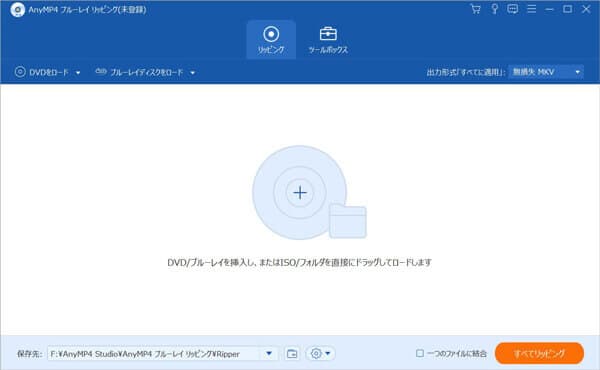
ブルーレイディスクを読み込む
右側の「出力形式(すべてに適用)」のドロップダウンメニューを開いて、「ビデオ」タブからMP4、WMV、MOV、MKVなどの出力形式を選択できます。さらに、Blu-rayから音声を抽出する場合、「オーディオ」からMP3、WAV、AACなどを選択し、Blu-rayをiPhone、iPad、Androidなどで再生可能なファイルに変換したいなら、「デバイス」からApple、Androidなどを選べます。
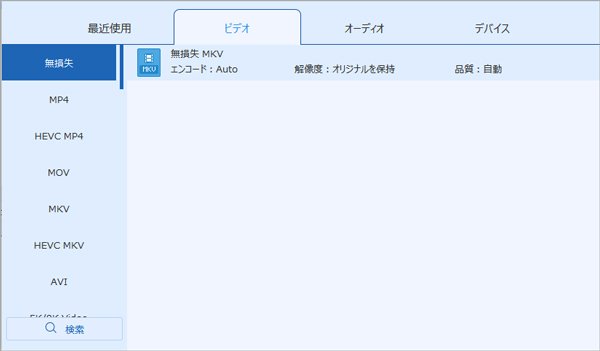
出力形式を選択
最後、インタフェースに戻って、保存先を設定して、「すべてリッピング」ボタンをクリックして、MakeMKVの代りでブルーレイを成功にリッピングできます。
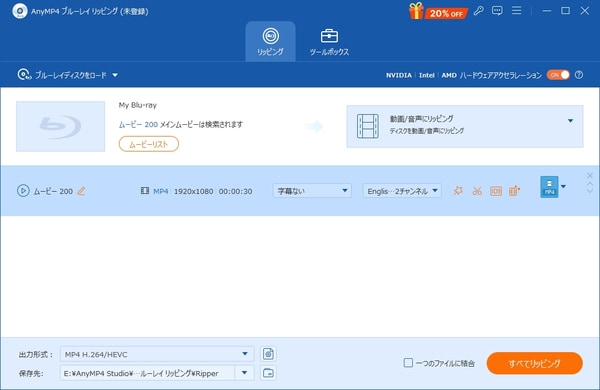
Blu-rayをリッピング
DVDFab Blu-ray リッピングは、ブルーレイコピーガードをを解読して、市販/レンタル/自作のBlu-rayを人気の動画、音声形式に変換し、ブルーレイをiPhone/iPad/Androidなどでサポートされているファイル形式に変換できる強力なブルーレイリッピングなので、MakeMKVの代りとして使えます。
このMakeMKV代りでは、BDをリッピングする際、チャプター/オーディオトラック/字幕などを指定選択できて、出力する画面解像度/フレームレート/ビットレート/ビデオ・オーディオ コーデック/オーディオチャンネルなどの詳細なパラメーターを調整できます。他に、トリムやクロップ、ウォーターマーク、字幕追加などの編集機能も充実しています。
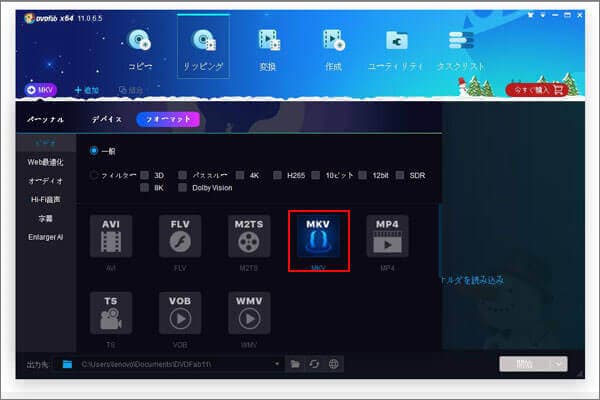
DVDFab Blu-ray リッピング
Leawo Blu-ray変換はブルーレイやDVDディスクを4K/HD/SD動画にリッピングし、ブルーレイ/DVDから音声を抽出して変換できるブルーレイリッピングソフトウェアです。例えば、Blu-ray/DVDをMP4/WMV/AVI/MOV/MP3などの動画、音声形式に変換し、Blu-ray/DVDをiPhone/iPad、Androidスマートフォン・タブレット、Windows Media Player、Surface、Xboxなどで再生できるファイル形式に変換できます。
Blu-rayリッピングの他に、編集機能(結合、トリム、切り抜き、透かし、効果調整、3D)、パラメータ(ビデオコーデック、オーディオコーデック、ビデオサイズ、ビットレート、アスペクト比、フレームレートなど)設定などの便利機能も備えています。
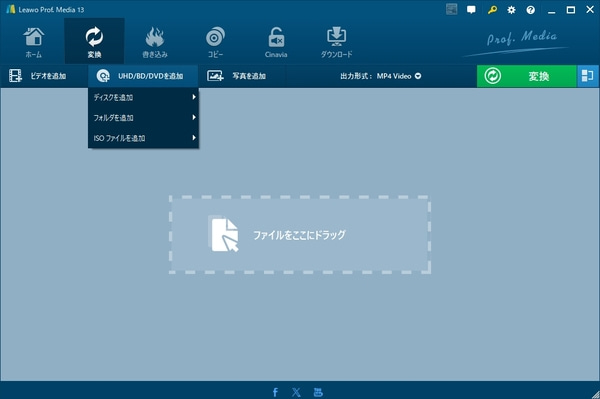
Leawo Blu-ray変換
以上では、ブルーレイ/DVDをMKV動画ファイルに変換してくれるMakeMKVの使い方およびMakeMKVがエラーでリッピングできない時の代りソフトウェアを詳しくご紹介いたしました。今後、レンタルしたブルーレイや買ってきた市販ブルーレイをMKVにリッピングして利用する必要があれば、ご参考ください。
推薦文章

写真をDVDに書き込むには、二つの種類がありますが、この記事では、二つ種類の書込み方法と区別を紹介しており、ご参考になれるように!

GoProで撮影した動画をDVDに保存しましょう。このページには、GoPro動画をDVDに書き込む方法をみんなにご紹介いたします。

本文では、お使いのPCにはDVDドライブがないならどうすればいいですか。ここで、お勧めのPC DVDドライブをご紹介いたします。

ニーズに応じてDVDレコーダーを購入するには、その選び方やおススメのDVDレコーダーモデルを紹介しており、ご参考になれるように!